حمل و نقل پورت را برای TP-Link TD-W8901N فعال کنید
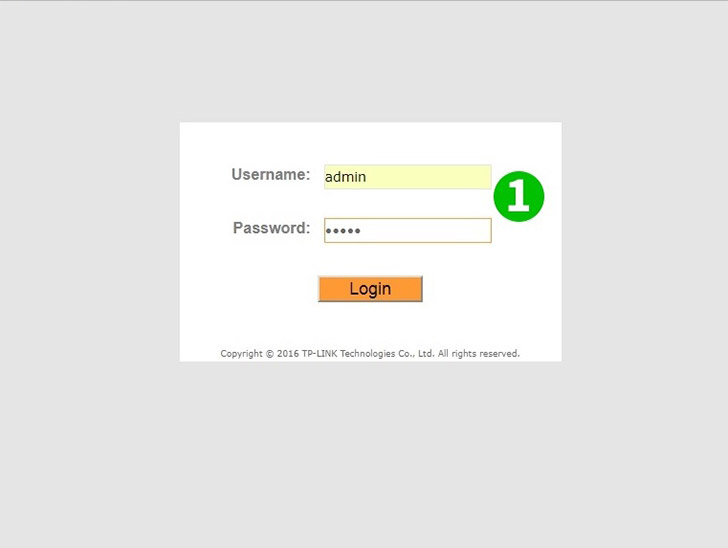
1 با نام کاربری و رمزعبور خود وارد روتر شوید (IP پیش فرض: http://tplinkmodem.net - نام کاربری/رمزعبور پیش فرض: admin)
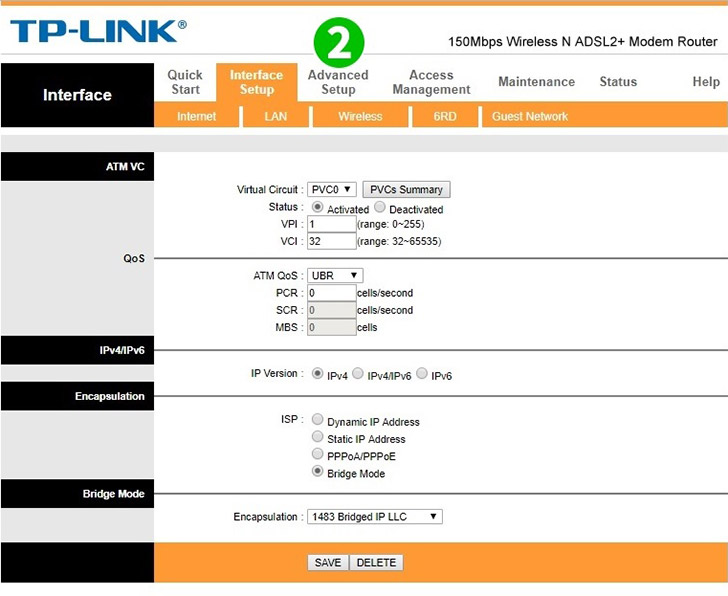
2 در منوی اصلی در بالا ، روی " Advanced Setup " کلیک کنید
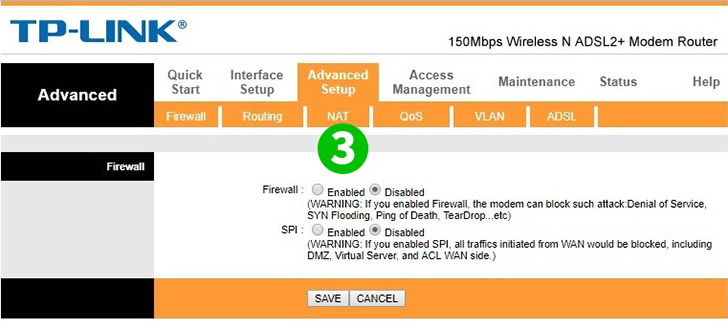
3 در منوی درست در زیر " Advanced Setup " روی " NAT " کلیک کنید
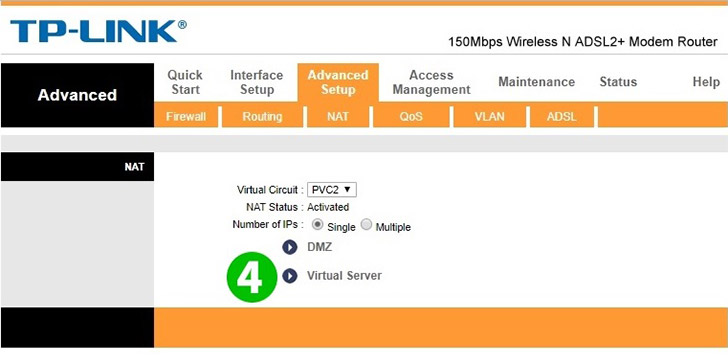
4 روی " Virtual Server " کلیک کنید
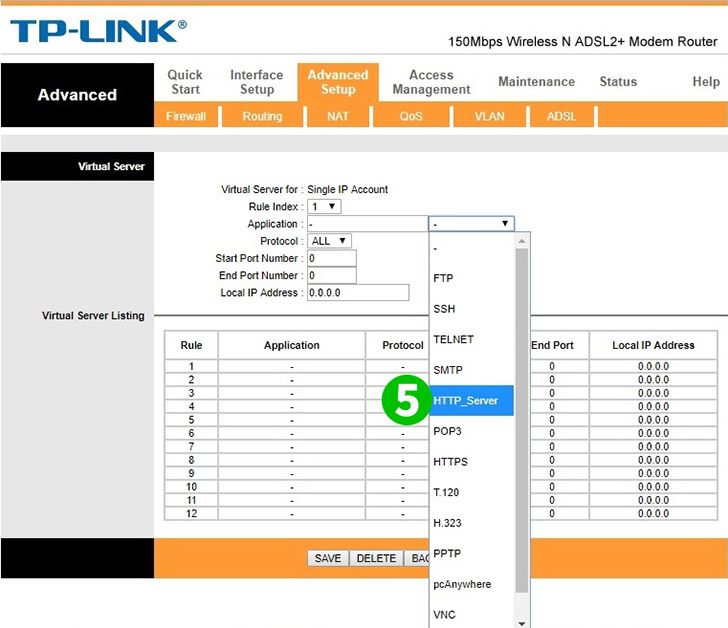
5 HTTP_Server به عنوان Common Service port انتخاب کنید (همه پارامترهای دیگر به صورت خودکار بارگیری می شوند)
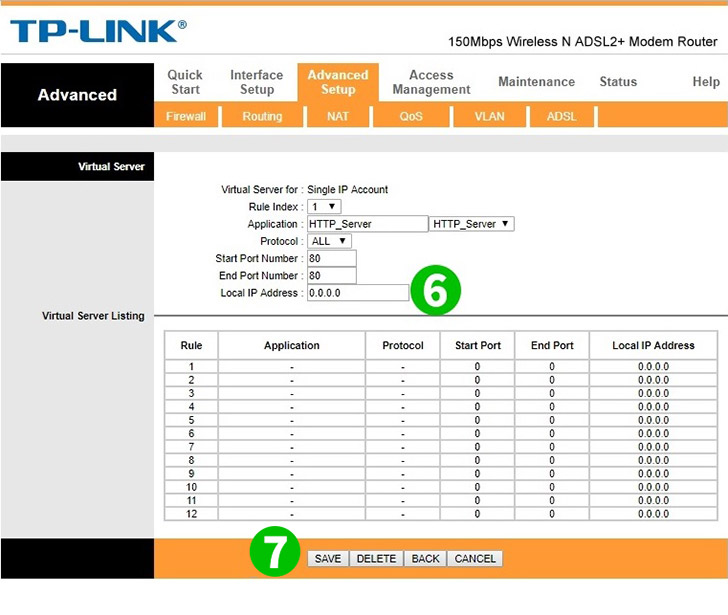
6 IP (ترجیحا استاتیک) IP را وارد کنید cFos Personal Network در قسمت IP Address در حال اجرا است
7 بر روی دکمه " Save " کلیک کنید
حمل و نقل پورت اکنون برای رایانه شما پیکربندی شده است!
حمل و نقل پورت را برای TP-Link TD-W8901N فعال کنید
دستورالعمل فعال سازی Port Forwarding برای TP-Link TD-W8901N